9 nastavitev zasebnosti za iPhone, ki jih morate takoj vklopiti

Apple se na področju zasebnosti znajde bolje kot večina podjetij. Vendar pa niso vse privzete nastavitve na iPhonu v najboljšem interesu uporabnika.
Slike so življenje in postanejo pomembnejše, če jih posnamete s posebnim fotoaparatom. Ne glede na to, kako napredne so kamere za pametne telefone, se zdijo DSLR-ji še vedno nenadomestljivi. Zdaj, ko imate nešteto možnosti, Nikon še vedno ostaja eden najboljših fotoaparatov, ki služi tako osebnim kot poslovnim potrebam. Čeprav so vsi Nikonovi fotoaparati dobri. Vendar je Nikon D3400 ena najbolj priljubljenih naprav, ki jih ljudje radi kupujejo.
Ko ste pripravljeni s svojim D3400, je čas, da ga povežete z vašim iPhoneom, tako da si lahko ogledate svoje slike neposredno iz svojega DSLR na vašem iPhone. Danes se bomo pogovarjali o tem, kako povezati Nikon D3400 z vašim iPhoneom s Snapbridgeom.

Kaj je Snapbridge?
Snapbridge je aplikacija za pametne telefone, ki jo je zasnoval Nikon, da vam pomaga sinhronizirati slike in videoposnetke s pametnim telefonom. Orodje vam omogoča stalen samodejni stik med fotoaparatom in telefonom ali tabličnim računalnikom. S Snapbridgeom lahko tudi brezžično nadzorujete svojo kamero, na primer fotografiranje s pomočjo iPhona. Vendar pa mora vaša kamera imeti funkcijo Wi-Fi. Če ni povezave Wi-Fi, aplikacija Snapbridge uporablja Bluetooth za prenos slik in videoposnetkov v vašo napravo.
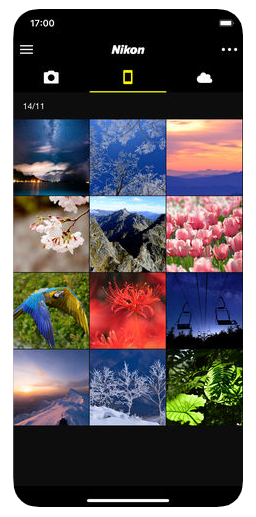
Poglej tudi:-
Spremenite svoj iPhone v mini DSLR z... Ali nameravate posneti nekaj neverjetnih fotografij na poroki svojega prijatelja? Ali pa gre na izlet. S temi dodatki za iPhone boste ...
Kako povezati Nikon D3400 z vašim iPhoneom?
Sledite spodnjim korakom za povezavo kamere z vašim iPhoneom:
1. Obrnite fotoaparat Nikon D3400 in pojdite do Nastavitve.
2. Pomaknite se navzdol, da na seznamu možnosti vidite možnost »Poveži se s pametno napravo« in se prepričajte, da so nastavitve »Wifi in Bluetooth« vklopljene, da omogočite Snapbridge.
3. Na naslednjem zaslonu vas bo naprava prosila za zaščito z geslom. Lahko se odločite za zaščito z geslom in jo nastavite ali pa se odločite, da boste šli brez gesla. Ko končate, lahko tapnete Start in V redu.
4. Prenesite in namestite aplikacijo Snapbridge iz App Store na vaš iPhone.
5. Ko zaženete aplikacijo Snapbridge, bi lahko videli ime svoje kamere, če sta vklopljeni funkciji Bluetooth in Wi-Fi in če so vsi koraki pravilno izvedeni. Če ne vidite imena kamere, se prepričajte, da ste natančno upoštevali vse zgornje korake.
6. Takoj, ko vidite ime kamere, ga tapnite, da izberete.
7. Nato boste morali združiti naprave. Ko seznanite obe napravi
8. Previdno, kamera bi lahko brezžično prenašala medije na vaš iPhone.
9. Ko sta kamera in iPhone povezana, se vam prikaže koda za potrditev, da je vaša kamera povezana z vašim iPhoneom in ne z naključno napravo na terenu.
Na splošno povezovanje fotoaparata Nikon z vašim iPhoneom ni pametno. Ne samo da prihrani veliko časa in truda, ampak vam tudi pomaga pri pregledu posnetkov. Z aplikacijo Snapbridge, nameščeno na vašem iPhoneu, vam pomaga samodejno prenašati slike. Tako vam ne bi bilo treba najprej povezati fotoaparata z računalnikom in nato prenesti slike v telefon ali iCloud. Zdaj, ko veste, kako povezati Nikonov fotoaparat z iPhoneom, je čas, da povlečete po galeriji.
Poglej tudi:-
Bistveni varnostni nasveti za uporabnike iPhonov iPhone naj bi bil najvarnejši pametni telefon na svetu, vendar ga ne morete neprevidno uporabljati in pasti ...
Apple se na področju zasebnosti znajde bolje kot večina podjetij. Vendar pa niso vse privzete nastavitve na iPhonu v najboljšem interesu uporabnika.
S tem akcijskim gumbom lahko kadar koli pokličete ChatGPT na svojem telefonu. Tukaj je vodnik za odpiranje ChatGPT z akcijskim gumbom na iPhonu.
Kako narediti dolg posnetek zaslona na iPhonu, lahko enostavno zajamete celotno spletno stran. Funkcija pomikanja po zaslonu na iPhonu je na voljo v sistemih iOS 13 in iOS 14, tukaj pa je podroben vodnik o tem, kako narediti dolg posnetek zaslona na iPhonu.
Geslo za iCloud lahko spremenite na več različnih načinov. Geslo za iCloud lahko spremenite v računalniku ali telefonu prek aplikacije za podporo.
Ko pošljete skupni album na iPhone nekomu drugemu, se mora ta oseba strinjati, da se mu pridruži. Povabila za skupno rabo albuma na iPhoneu lahko sprejmete na več načinov, kot je prikazano spodaj.
Ker so AirPods majhne in lahke, jih je včasih enostavno izgubiti. Dobra novica je, da preden začnete razstavljati hišo in iskati izgubljene slušalke, jih lahko izsledite s svojim iPhonom.
Ali ste vedeli, da se vaš iPhone lahko razlikuje od iPhonov, ki se prodajajo v drugih državah, odvisno od regije, kjer je izdelan?
Iskanje slik v obratni smeri na iPhoneu je zelo preprosto, če lahko uporabite brskalnik v napravi ali nekatere aplikacije tretjih oseb za več možnosti iskanja.
Z vodoravnim vrtenjem zaslona na iPhonu lahko gledate filme ali Netflix, si ogledujete PDF-je, igrate igre ... bolj priročno in imate boljšo izkušnjo.
Če ste se kdaj zbudili in ugotovili, da je baterija vašega iPhona nenadoma padla na 20 % ali manj, niste sami.








